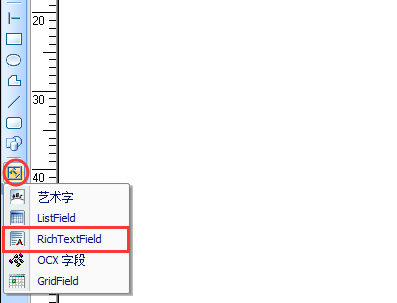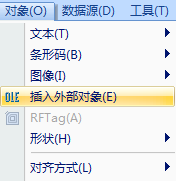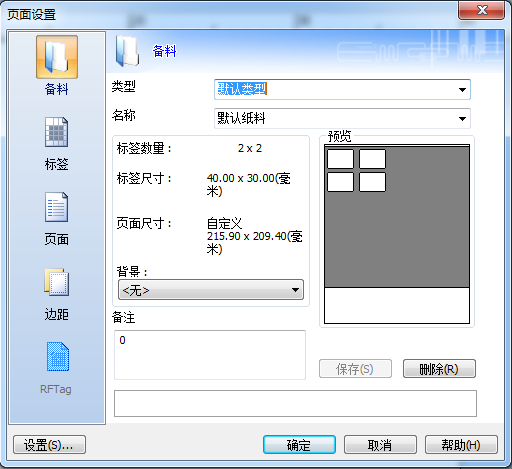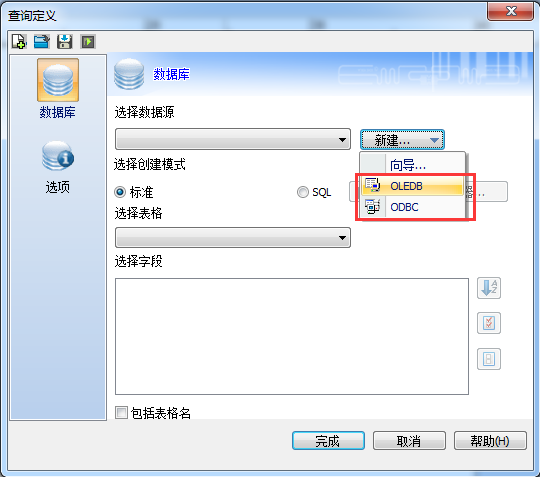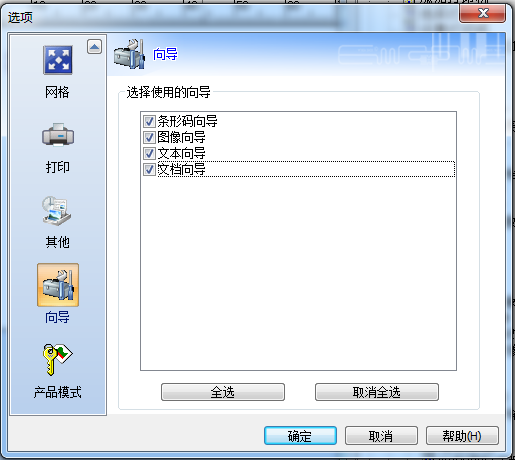CODESOFT使用富文本对象
在CODESOFT条码设计软件中,向设计的标签模板中添加文字信息几乎是在所难免的操作。CODESOFT也为用户提供了文本创建工具,该工具可供用户创建单行或多行文本,并能自动调整文本符合文本框大小。本文,小编再给大家介绍CODESOFT提供的一种文本创建工具——rtf(富文本)。 富文本(rtf),与文本对象的不同之处在于它的灵活,如同在WORD编辑文本信息一样自由多样。不局限于只使用一种字体的排版风格,即用户可以在富文本框内设计同一段文字,显示不同字体,不同大小及格式。 在CODESOFT标签中放置富文本对象,请执行以下操作: 1、在CODESOFT 2015中,单击左侧工具栏中的扩展对象图标,选择“Rich TextField”。富文本框将在标签中生成。 2、双击标签中生成的富文本框,单击“Rich TextField”选项卡中的“编辑文本”按钮,进入富文本编辑界面。 3、富文本编辑窗口主要分为三个模块:工具栏,输入栏,数据源列表。关于这三个模块的详细介绍见下述: 工具栏提供标准工具和功能,例如: ·剪切、复制、粘贴和取消按钮 ·可用字体下拉列表 ·字体大小下拉列 ·粗体文本、斜体文本、底线和删除线按钮 ·正常、上标和下标按钮 此按钮用于将所选文本设为上标或下标文本。默认情况下文本处于正常位置。 选择相关文本后,单击按钮一次置于上标位置,单击两次置于下标位置。 ·字体颜色按钮 选中相关文本后,单击按钮一次显示选择菜单,但后单击所需的颜色。 ·文本左/中间/右对齐按钮 ·加重号按钮 输入栏 可输入所需文本并根据需要进行各种选择。 数据源列表 RTF字段右侧的列表中列出了现有数据源。双击数据源名称可插入RTF字段。 富文本编辑完成后,保存退出即可,在返回的属性对话框中,用户可根据需要来调整富文本的大小、形状等属性。一般我们将“适应框架”勾选上,以便文本自动符合文本框大小。 以上就是关于CODESOFT中富文本的创建及相关介绍,更多CODESOFT条码软件的相关知识内容及使用技巧,欢迎点击查阅CODESOFT支持中心。...